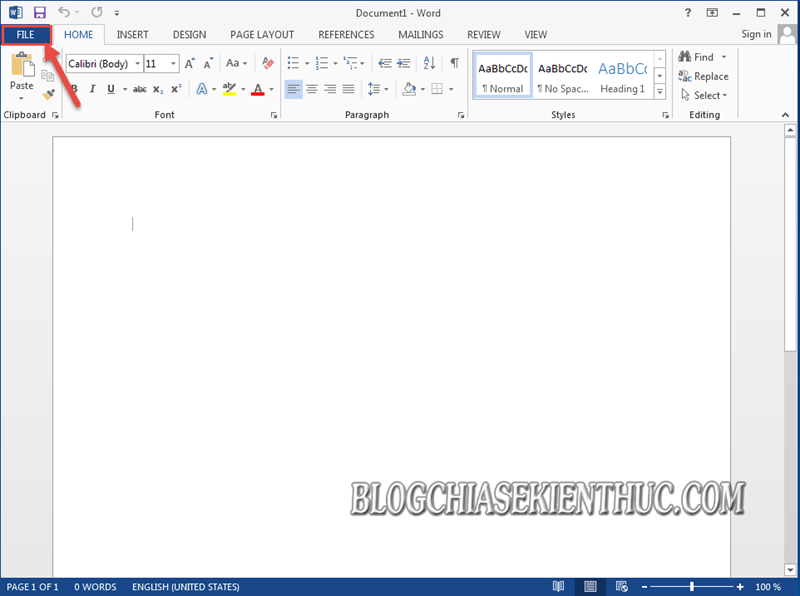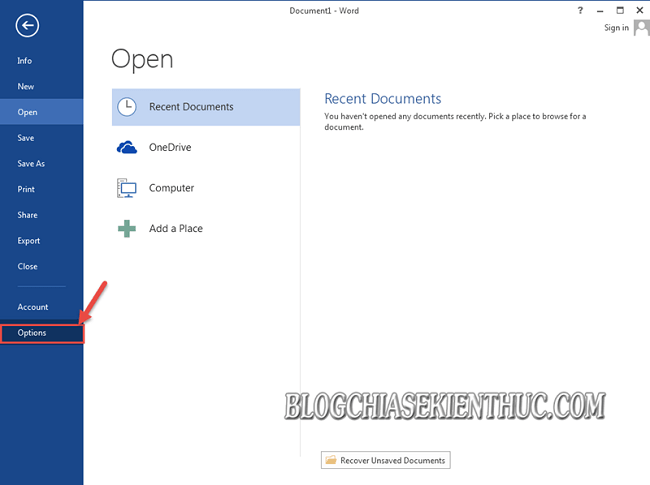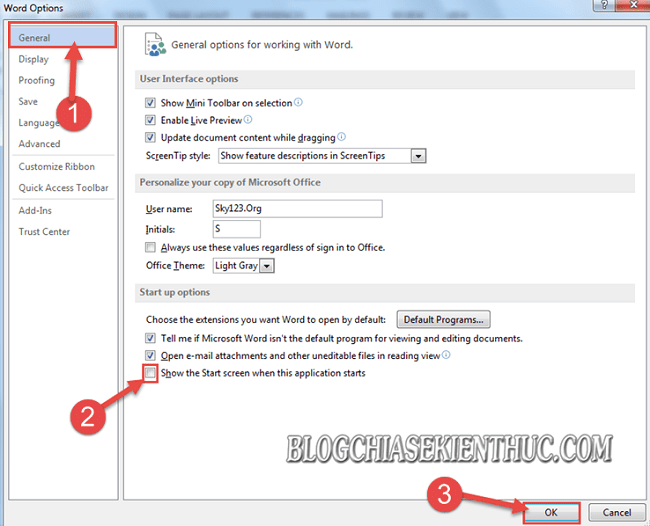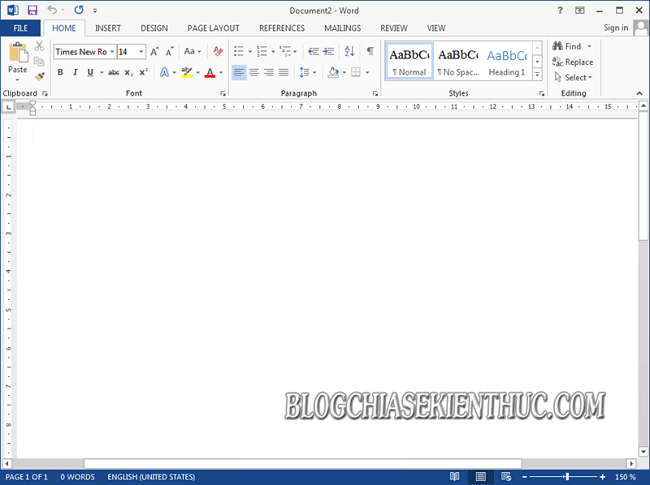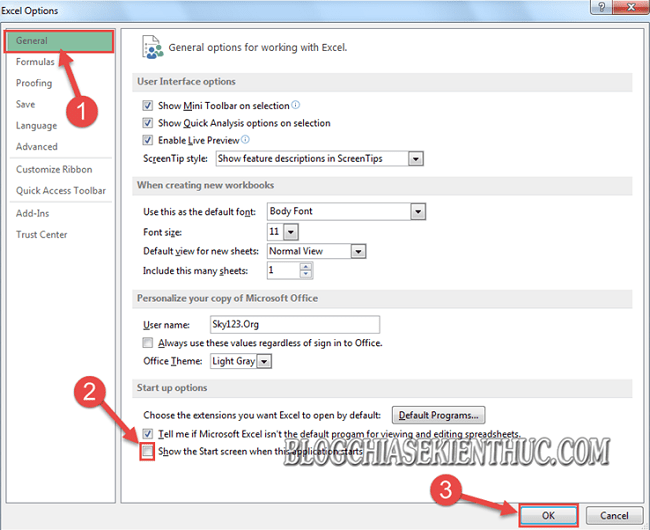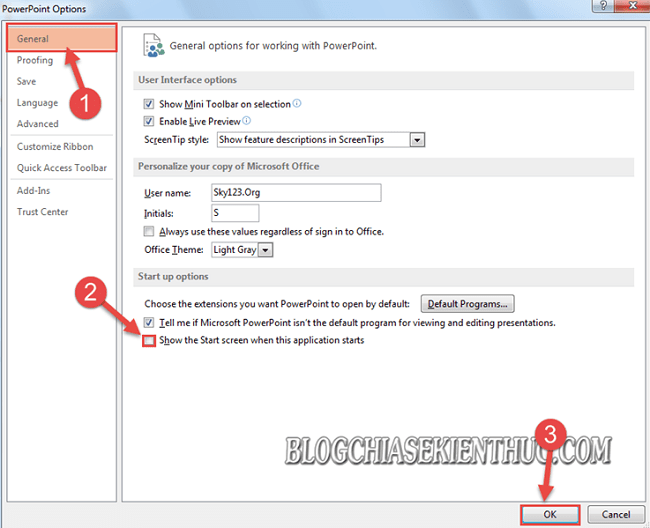Như các bạn cũng đã biết thì theo mặc định, khi cài đặt các bộ Office mới như Office 2013, 2016, Office 2019 hay các phiên bản mới hơn thì khi mở ứng dụng soạn thảo văn bản Word hoặc bảng tính Excel ra..
… thì thay vì mở một trang Word trắng như các phiên bản trước thì trong bản Word mới này lại xuất hiện một cửa sổ với rất nhiều lựa chọn như thế này.

Và chỉ khi bạn click vào trang Blank Document thì mới xuất hiện trang Word trắng để chúng ta sử dụng.
Thực sự tính năng mới này khiến nhiều người dùng không hài lòng, trong đó có mình. Bởi vì khi mở Word lên chúng ta lại phải tốn thêm một bước click Blank New file mới.
Chính vì thế trong bài hướng dẫn này mình sẽ chia sẻ cho các bạn cách tắt chế độ khởi động Blank Document, Blank Workbook, Blank Presentation ở trên các ứng dụng Word, Excel và PowerPoint khi khởi động, để bạn có thể mở ngay trong Word trắng lên để sử dụng.
Mục Lục Nội Dung
#1. Thiết lập để mặc định mở trang Word trắng
+ Bước 1: Đầu tiên bạn click mở ứng dụng Word của bạn lên. Để vào giao diện chính của chương trình, bạn cần click vào Blank Document. Tại đây bạn click vào File.
Rồi chọn Options để vào phần cài đặt.
+ Bước 2: Tại hộp thoại Word Options bạn click vào Tab General => sau đó bỏ dấu tích ở phần Show the Start screen when this application starts =>Rồi click vào nút OK để đồng ý cho việc thiết lập.
+ Bước 3: Sau đó bạn hãy tắt ứng dụng, và khởi động lại để xem kết quả.
#2. Cài đặt để mặc định mở trang Excel trắng
Với ứng dụng Excel thì bạn cũng làm tương tự như với ứng dụng Word thôi.
Bạn mở ứng dụng Excel lên => sau đó chọn Blank Workbook để truy cập vào bảng tính Excel. Và chọn File => Options để vào phần thiết lập.
Tại hộp Excel Options => bạn kích chọn Tab General => rồi bỏ chọn Show the Start screen when this application starts, trước khi click OK.
#3. Cài đặt để mặc định mở trang PowerPoint trắng
Tương tự như với Word và Excel, trên giao diện ứng dụng PowerPoint các bạn cũng click vào File và chọn Options.
Tại hộp thoại PowerPoint Options => bạn tích vào Tab General => và bỏ chọn mục Show the Start screen when this application starts => sau đó click OK để thiết lập. Rồi Restart ứng dụng để xem thành quả.
#4. Lời kết
Okay, như vậy là mình vừa hướng dẫn cho các bạn cách cài đặt để mặc định mở trang Word trắng trên bộ Office 2013. 2016.. trở lên rồi nhé.
Việc làm này giúp chúng ta rút ngắn thời gian khởi động Word, Excel và PowerPoint lên để làm việc. Và giúp file Word, Excel… của chúng ta trông có vẻ thân thuộc hơn 😀
Hi vọng mẹo nhỏ hôm nay sẽ hữu ích với các bạn. Chúc các bạn thành công !
Đọc thêm:
- Cách tạo Header và Footer trên Word (sử dụng hình ảnh)
- Cách chuyển nội dung từ PowerPoint sang Word tự động
- Chèn bảng tính Excel vào Word, chèn File Excel vào file Word
CTV: Lương Trung – Blogchiasekienthuc.com
 Blog Chia Sẻ Kiến Thức Máy tính – Công nghệ & Cuộc sống
Blog Chia Sẻ Kiến Thức Máy tính – Công nghệ & Cuộc sống